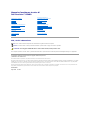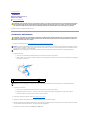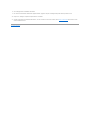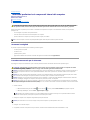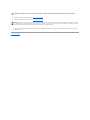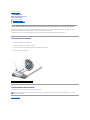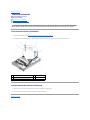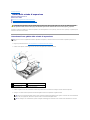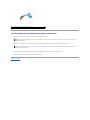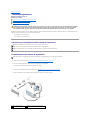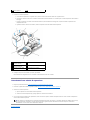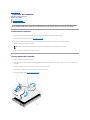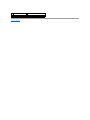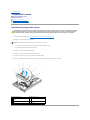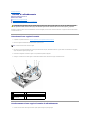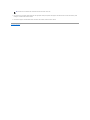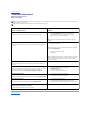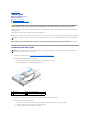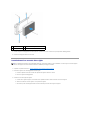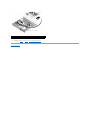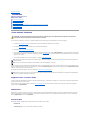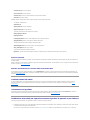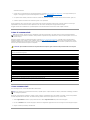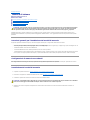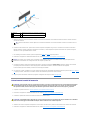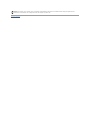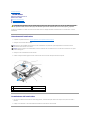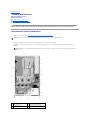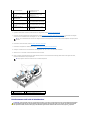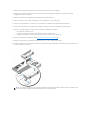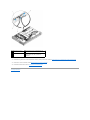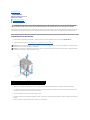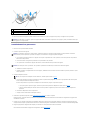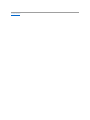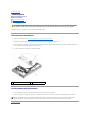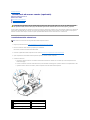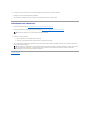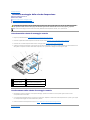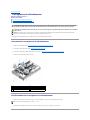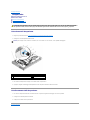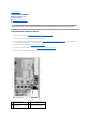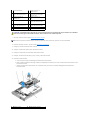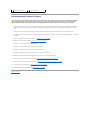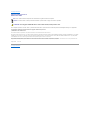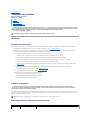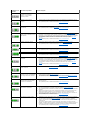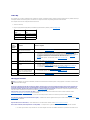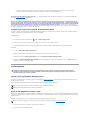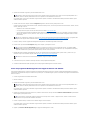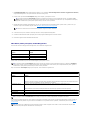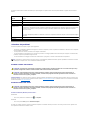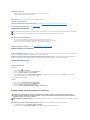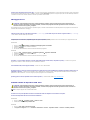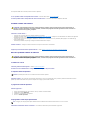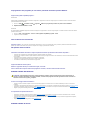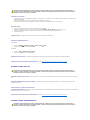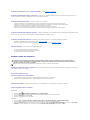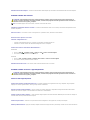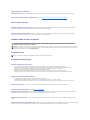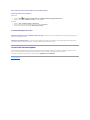Manuale d'assistenza tecnica di
DellPrecision™R5400
N.B., Avvisi e Attenzione
SeilcomputeracquistatoèunDell™Serien,qualsiasiriferimentofattoinquestodocumentoalsistemaoperativoMicrosoft®Windows®nonèapplicabile.
Le informazioni contenute in questo documento sono soggette a modifica senza preavviso.
©2008DellInc.Tuttiidirittiriservati.
Èseveramentevietatalariproduzione,conqualsiasistrumento,senzal'autorizzazionescrittadiDellInc.
Marchi del presente documento: Dell, il logo DELL, Inspiron, Dell Precision, DellConnect, Dimension, OptiPlex, Latitude, PowerEdge, PowerVault, PowerApp, Dell OpenManage e il logo YOURS
IS HERE sono marchi di Dell Inc.; Bluetooth èunmarchioregistratodiBluetoothSIGInc.edèutilizzatodaDellsulicenza;Microsoft, Windows, Windows Vista e il logo del pulsante
Start di Windows sono marchi o marchi registrati di Microsoft Corporation negli Stati Uniti e/o in altri Paesi.
Nelpresentedocumentopossonoessereutilizzatialtrimarchienomicommercialichesiriferisconosiaadentitàcherivendicanoimarchicheainomioailoroprodotti.DellInc.
negaqualsiasipartecipazionediproprietàrelativaamarchicommercialienomicommercialidiversidaquellidisuaproprietà.
Modello WMTE01
Giugno2008Rev.A00
Risoluzione dei problemi
Interventi preliminari sui
componenti interni del computer
Frontalino
Coperchio del computer
Unitàottica
Dischi rigidi
Alimentatore
Gruppo della console
Altoparlante
Rinforzo intermedio
Convogliatore di raffreddamento
Ventole di raffreddamento
Unitàdidistribuzione
Gabbia delle schede di espansione
Schede di espansione
Scheda di montaggio delle schede
d'espansione
Scheda host ad accesso remoto
(opzionale)
Memoria di sistema
Processori
Batteria
Scheda di sistema
Ricerca di informazioni
Assistenza
N.B. Un N.B. indica informazioni importanti che contribuiscono a migliorare l'utilizzo del computer.
AVVISO: un AVVISO indica un danno potenziale all'hardware o perdita di dati e spiega come evitare il problema.
ATTENZIONE: un messaggio di ATTENZIONE indica un rischio di danni materiali, lesioni personali o morte.

Alla pagina dell'indice
Batteria
Manuale d'assistenza tecnica di
DellPrecision™R5400
Sostituzione della batteria
Ilcomputerèdotatodiunabatteriapulsanteda3,0V.
Sostituzione della batteria
1. Eseguire la procedura descritta in Interventi preliminari sui componenti interni del computer.
2. Rimuovere la batteria.
a. Tenere fermo il connettore della batteria premendo con decisione sul lato positivo del connettore.
b. Mentre si tiene fermo il connettore, spingere la batteria verso il lato positivo del connettore e facendo leva estrarla dalle linguette di fissaggio sul
lato negativo del connettore.
3. Installare la nuova batteria.
a. Tenere fermo il connettore della batteria premendo con decisione sul lato positivo del connettore.
b. Reggendo la batteria con il segno "+" rivolto verso l'alto, farla scivolare sotto le linguette di fissaggio sul lato positivo del connettore.
c. Premere la batteria nel connettore fino a quando non scatta in posizione.
4. Ricollocare il coperchio del computer (vedere Ricollocamento del coperchio).
5. Ricollegare il computer alla presa elettrica e accenderlo unitamente a tutte le periferiche collegate.
6. Accedere al programma di installazione del sistema per avere conferma che la batteria funzioni correttamente (per informazioni sull'accesso e l'utilizzo
del programma di installazione del sistema, consultare la Guida alla tecnologia Dell).
7. Immettere l'ora e la data corrette nei campi Time (Ora) e Date (Data).
ATTENZIONE: sono autorizzati a rimuovere il coperchio del computer e ad accedere ai componenti interni solo i tecnici qualificati dell'assistenza.
Prima di effettuare interventi sui componenti interni, leggere le informazioni sulla sicurezza fornite con il computer. Per ulteriori informazioni
sulleprotezioniottimali,consultarel'homepagesullaconformitàregolamentareall'indirizzoWebwww.dell.com/regulatory_compliance.
ATTENZIONE: se la batteria non viene installata correttamente, potrebbe esplodere. Sostituire la batteria solo con una dello stesso tipo o di tipo
equivalente consigliato dal costruttore. Smaltire le batterie usate secondo le istruzioni del costruttore. Per ulteriori informazioni, consultare le
istruzioni di sicurezza fornite con il computer.
AVVISO: se si estrae la batteria dallo zoccolo con un attrezzo smussato, fare attenzione a non toccare la scheda di sistema con tale oggetto. Prima di
tentare di estrarre la batteria, accertarsi che l'oggetto sia inserito tra la batteria e lo zoccolo, per evitare di danneggiare la scheda di sistema facendo
leva sullo zoccolo o rompendo i circuiti sulla scheda.
AVVISO: per evitare di danneggiare il connettore della batteria, tenerlo fermo saldamente durante l'installazione o la rimozione della batteria.
1
lato positivo del connettore della batteria
2
batteria
3
lato negativo del connettore della batteria
AVVISO: per evitare di danneggiare il connettore della batteria, tenerlo fermo saldamente durante l'installazione o la rimozione della batteria.

8. Uscire dal programma di installazione del sistema.
9. Per verificare il funzionamento della batteria appena installata, spegnere il computer e scollegarlo dalla presa elettrica per almeno un'ora.
10. Dopo un'ora, ricollegare il computer alla presa elettrica e accenderlo.
11. Accedere al programma di installazione del sistema e, se l'ora e la data non sono ancora corrette, vedere Come contattare Dell per istruzioni su come
ottenere assistenza tecnica.
Alla pagina dell'indice

Alla pagina dell'indice
Interventi preliminari sui componenti interni del computer
Manuale d'assistenza tecnica di
DellPrecision™R5400
Strumenti consigliati
Procedure necessarie per la sicurezza
Questa sezione illustra le procedure per la rimozione e l'installazione dei componenti nel computer. Salvo diversamente indicato, ciascuna procedura
presuppone che:
l sia stata eseguita la procedura nella presente sezione
l siano state lette le informazioni sulla sicurezza spedite con il computer
l quandosisostituisceuncomponente,siastatogiàrimossol'originale,seinstallato.
Strumenti consigliati
Le procedure in questo documento possono richiedere gli attrezzi seguenti:
l cacciavite piccolo a lama piatta
l cacciavite a croce
l graffietto piccolo in plastica
l aggiornamento del BIOS flash (consultare il sito Web del supporto tecnico Dell all'indirizzo support.dell.com).
Procedure necessarie per la sicurezza
Per proteggere il computer da eventuali danni e per la sicurezza personale, attenersi alle indicazioni sulla sicurezza riportate di seguito.
1. Arrestare il sistema.
l In Microsoft Windows Vista®, fare clic su Start , fare clic sull'icona a freccia, quindi su Arresta il sistema per spegnere il computer.
l In Microsoft
®
Windows
®
XP, fare clic su Start® Spegni computer® Spegni.
2. Scollegare il computer e tutti i dispositivi collegati dalle rispettive prese elettriche.
3. Scollegare i cavi di rete dal computer.
4. Se applicabile, rimuovere il computer dal rack (per istruzioni, consultare la Rack Installation Guide (Guida all'installazione su rack)).
ATTENZIONE: sono autorizzati a rimuovere il coperchio del computer e ad accedere ai componenti interni solo i tecnici qualificati dell'assistenza.
Prima di effettuare interventi sui componenti interni, leggere le informazioni sulla sicurezza fornite con il computer. Per ulteriori informazioni
sulleprotezioniottimali,consultarel'homepagesullaconformitàregolamentareall'indirizzoWebwww.dell.com/regulatory_compliance.
N.B. Il colore del computer e di alcuni componenti potrebbe apparire diverso da quello mostrato in questo documento.
ATTENZIONE: prima di iniziare le procedure descritte in questa sezione, seguire le istruzioni di sicurezza fornite con il computer. Per ulteriori
informazionisulleprotezioniottimali,consultarel'homepagesullaconformitàregolamentareall'indirizzoWeb
www.dell.com/regulatory_compliance.
AVVISO: le riparazioni del computer devono essere eseguite solo da un tecnico specializzato. Sono autorizzati a rimuovere il coperchio del computer e
ad accedere ai componenti interni solo i tecnici qualificati dell'assistenza. Danni dovuti a riparazioni non autorizzate da Dell non sono coperti dalla
garanzia.
AVVISO: perevitareeventualiscaricheelettrostatiche,scaricareaterral'elettricitàstaticadelcorpoutilizzandounafascettadapolsoperlamessaa
terra o toccando a intervalli regolari una superficie metallica non verniciata (quale un connettore sul retro del computer).
AVVISO: maneggiare con cura componenti e schede. Non toccare i componenti o i contatti sulle schede. Manipolare le schede dai bordi o dalla staffa
metallica di montaggio. Maneggiare un componente, ad esempio un processore, dai bordi, non dai piedini.
AVVISO: per scollegare un cavo, afferrare il connettore o il serracavi, non il cavo stesso. Per connettori dei cavi con linguette di blocco, fare pressione
sulle linguette di blocco per sbloccare il connettore. Per collegare un cavo, accertarsi che entrambi i connettori siano allineati e orientati in modo corretto
onde evitare di danneggiare il connettore e/o i relativi piedini.
N.B. Accertarsicheilcomputersiaspentoenoninunamodalitàdigestionedelrisparmiodienergia.Senonèpossibilearrestareilsistema
usando il sistema operativo, tenere premuto il pulsante di accensione per 6 secondi.
AVVISO: per disconnettere un cavo di rete, scollegare il cavo prima dal computer e poi dallo spinotto di rete a muro.

5. Rimuovere il frontalino, se presente (vedere Rimozione del frontalino).
6. Rimuovere il coperchio del computer (vedere Rimozione del coperchio).
7. Al termine delle operazioni all'interno del computer, ricollocare il coperchio del computer e il frontalino, quindi ricollegare il computer e le periferiche alle
prese elettriche.
Alla pagina dell'indice
ATTENZIONE: per evitare il rischio di scosse elettriche, scollegare sempre il computer dalla presa elettrica prima di rimuovere il coperchio.
AVVISO: primaditoccareunqualsiasicomponenteinternodelcomputer,scaricareaterral'elettricitàstaticadelcorpotoccandounasuperficiemetallica
non verniciata, quale il metallo sul retro del computer. Durante l'intervento, toccare di tanto in tanto una superficie metallica non verniciata per scaricare
l'elettricitàstaticaeventualmenteaccumulatachepotrebbedanneggiareicomponentiinterni.

Alla pagina dell'indice
Frontalino
Manuale d'assistenza tecnica di
DellPrecision™R5400
Rimozione del frontalino
Ricollocamento del frontalino
Sulfrontalino,unaserraturalimital'accessoalpulsantediaccensione,all'unitàottica,aidueconnettoriUSBsullaconsoleeaidischirigidi.Unaseriedi
indicatori situati sulla console e accessibili attraverso il frontalino visualizza lo stato del computer.
Ilcomputervienefornitoconilfrontalinostaccatoepertantoènecessariomontarlodurantel'installazioneinizialedelcomputer.
Rimozione del frontalino
1. Sbloccare il frontalino con la relativa chiave.
2. Premere la linguetta sul lato sinistro del frontalino.
3. Scostare il lato sinistro del frontalino dal computer per sbloccare il lato del destro.
4. Estrarre il frontalino dal computer.
Ricollocamento del frontalino
Per ricollocare il frontalino, eseguire i punti precedenti in ordine inverso.
Alla pagina dell'indice
ATTENZIONE: sono autorizzati a rimuovere il coperchio del computer e ad accedere ai componenti interni solo i tecnici qualificati dell'assistenza.
Prima di effettuare interventi sui componenti interni, leggere le informazioni sulla sicurezza fornite con il computer. Per ulteriori informazioni
sulleprotezioniottimali,consultarel'homepagesullaconformitàregolamentareall'indirizzoWebwww.dell.com/regulatory_compliance.
1
indicatori di stato
2
serratura del frontalino
N.B. Sesistainstallandounnuovofrontalinosostitutivo,lachiavesitrovaattaccataall'internodelfrontalinostesso,nellaposizioneincuièstata
deposta per la spedizione.

Alla pagina dell'indice
Rinforzo intermedio
Manuale d'assistenza tecnica di
DellPrecision™R5400
Rimozione del rinforzo intermedio
Ricollocamento del rinforzo intermedio
Rimozione del rinforzo intermedio
1. Eseguire la procedura descritta in Interventi preliminari sui componenti interni del computer.
2. Fare pressione sui due dispositivi di sbloccaggio di colore blu situati su ciascun lato del rinforzo ed estrarre il rinforzo dal computer.
Ricollocamento del rinforzo intermedio
1. Allineare il rinforzo in modo che gli elementi verticali possano alloggiarsi tra i piedini guida.
2. Fare scorrere il rinforzo verso il basso fino a quando non scatta in posizione.
Alla pagina dell'indice
ATTENZIONE: sono autorizzati a rimuovere il coperchio del computer e ad accedere ai componenti interni solo i tecnici qualificati dell'assistenza.
Prima di effettuare interventi sui componenti interni, leggere le informazioni sulla sicurezza fornite con il computer. Per ulteriori informazioni
sulleprotezioniottimali,consultarel'homepagesullaconformitàregolamentareall'indirizzoWebwww.dell.com/regulatory_compliance.
1
piedini guida (6, 3 su ciascun lato del telaio)
2
elementi verticali (2)
3
dispositivi di sbloccaggio (2)
4
rinforzo intermedio
5
tacca (2, una su ciascun lato del rinforzo)

Alla pagina dell'indice
Gabbia delle schede di espansione
Manuale d'assistenza tecnica di
DellPrecision™R5400
Rimozione di una gabbia delle schede di espansione
Ricollocamento di una gabbia delle schede di espansione
Ilcomputerèdotatodiduegabbieperleschedediespansione,unacontrassegnatacon"outer"(esterna),l'altracon"center"(centrale).Laproceduraperla
rimozionediciascunadiesseèidentica.
Rimozione di una gabbia delle schede di espansione
1. Eseguire la procedura descritta in Interventi preliminari sui componenti interni del computer.
2. Sollevare i due dispositivi di sbloccaggio di colore blu situati sulla gabbia delle schede di espansione.
3. Sollevare la gabbia in linea retta, estraendola dal telaio solo parzialmente fino al momento di scollegare i cavi delle schede di espansione.
4. Scollegare i cavi delle schede di espansione installate nella gabbia ed estrarre completamente la gabbia dal telaio.
ATTENZIONE: sono autorizzati a rimuovere il coperchio del computer e ad accedere ai componenti interni solo i tecnici qualificati dell'assistenza.
Prima di effettuare interventi sui componenti interni, leggere le informazioni sulla sicurezza fornite con il computer. Per ulteriori informazioni
sulleprotezioniottimali,consultarel'homepagesullaconformitàregolamentareall'indirizzoWebwww.dell.com/regulatory_compliance.
N.B. Primadirimuovereunagabbiadelleschedediespansionedalcomputer,ènecessariorimuoveretutteleschedediespansionepresentialsuo
interno.
1
dispositivi di sbloccaggio (2)
2
gabbia delle schede di espansione
3
guide di sostegno sulla
scheda di sistema (3)
4
connettore per la scheda di montaggio
sulla scheda di sistema
N.B. Solo per la rimozione della gabbia esterna, durante l'estrazione completa della gabbia dal telaio, guidare i connettori dei cavi di alimentazione
P5e/oP6,comeappropriato,attraversoleaperturesituatesuun'estremitàdellagabbiastessa.
N.B. Per scollegare i cavi di alimentazione, premere la linguetta di sbloccaggio sul connettore dei cavi. Evitare di tirare direttamente i cavi stessi.

Ricollocamento di una gabbia delle schede di espansione
1. Ricollegare i cavi delle schede di espansione installate nella gabbia, se presenti.
2. Allineare le guide situate su ciascun lato della gabbia con le guide di sostegno situate sulla scheda di sistema e inserire la gabbia.
3. Fare pressione sulla gabbia per posizionare la scheda di montaggio nel relativo connettore sulla scheda di sistema.
4. Abbassare i due dispositivi di bloccaggio di colore blu nella gabbia.
Alla pagina dell'indice
1
linguetta di sbloccaggio sul connettore del cavo
N.B. La gabbia esterna dispone su un lato di due aperture per il passaggio dei cavi di alimentazione P5 e/o P6, se necessari per le schede di
espansione installate.
N.B. Lagabbiacentraleèdotataditreguidepertrepernisullaschedadisistema,mentrelagabbiaesternadisponesolodidueguideperdue
perni sulla scheda di sistema.

Alla pagina dell'indice
Schede di espansione
Manuale d'assistenza tecnica di
DellPrecision™R5400
Istruzioni per l'installazione delle schede di espansione
Installazione di una scheda di espansione
Rimozione di una scheda di espansione
IlcomputerpuòesseredotatodiunaodueschedePCIExpress(PCIe)installatenellagabbiadelleschedediespansioneesterna.Lagabbiadelleschededi
espansionecentraleèdisponibilecondueopzionidiconfigurazione:
l una scheda PCIe e una scheda PCI-X
l una scheda PCI e una scheda PCI-X.
Istruzioni per l'installazione delle schede di espansione
Installazione di una scheda di espansione
1. Eseguire la procedura descritta in Interventi preliminari sui componenti interni del computer.
2. Estrarre la scheda di espansione dalla confezione e prepararla per l'installazione.
Per istruzioni, consultare la documentazione fornita con la scheda.
3. Rimuovere la gabbia delle schede di espansione (vedere Rimozione di una gabbia delle schede di espansione).
4. Aprire il dispositivo di chiusura della scheda di espansione e rimuovere la staffa di copertura.
ATTENZIONE: sono autorizzati a rimuovere il coperchio del computer e ad accedere ai componenti interni solo i tecnici qualificati dell'assistenza.
Prima di effettuare interventi sui componenti interni, leggere le informazioni sulla sicurezza fornite con il computer. Per ulteriori informazioni
sulleprotezioniottimali,consultarel'homepagesullaconformitàregolamentareall'indirizzoWebwww.dell.com/regulatory_compliance.
N.B. Gli slot delle schede di espansione non sono di tipo con inserimento a caldo.
N.B. Tutti gli slot delle schede di espansione supportano schede a lunghezza intera.
N.B. Il computer supporta fino a due schede di espansione RAID per la gestione della memoria esterna.
N.B. Laproceduraperl'installazionedelleschedediespansionenellagabbiaesternaeinquellacentraleèidentica.
1
gabbia delle schede di
espansione
2
dispositivo di chiusura della scheda di
espansione

5. Installare la scheda di espansione.
a. Selaschedadiespansioneèalunghezzaintera,allineareilbordoanterioredellaschedaconlaguidaanteriore.
b. Posizionare la scheda in modo che il connettore sul bordo della scheda sia allineato con il connettore per la scheda di espansione sulla scheda di
montaggio.
c. Inserirecondecisioneilconnettoresulbordodellaschedainquellosullaschedadimontaggiofinoaquandolaschedadiespansionenonè
completamente in sede.
d. Quandolaschedaèinseritanelconnettore,chiudereildispositivodichiusuradellaschedad'espansione.
6. Collegareicaviperlanuovaschedaeperquellegiàinstallate.
Per informazioni sul collegamento dei cavi, consultare la documentazione fornita con la scheda.
Rimozione di una scheda di espansione
1. Eseguire la procedura descritta in Interventi preliminari sui componenti interni del computer.
2. Rimuovere la gabbia delle schede di espansione (vedere Rimozione di una gabbia delle schede di espansione).
3. Sbloccare la scheda di espansione.
a. Aprire il dispositivo di chiusura della scheda di espansione.
b. Afferrare la scheda di espansione per gli angoli superiori e rimuoverla dal connettore.
4. Se si sta rimuovendo la scheda in modo permanente, inserire una staffa di copertura metallica nell'apertura dello slot vuoto e chiudere il dispositivo di
chiusura della scheda di espansione.
Alla pagina dell'indice
3
staffa di copertura
1
gabbia delle schede di
espansione centrale
2
guida anteriore
3
dispositivo di chiusura della
scheda di espansione
4
scheda di espansione
5
connettore sul bordo della
scheda
6
connettore per la scheda di
espansione sulla scheda di montaggio
N.B. PermantenerelacertificazioneFCC(FederalCommunicationsCommission)delcomputer,ènecessarioinstallareunastaffadicoperturasugli
slot vuoti delle schede di espansione. Le staffe prevengono inoltre l'ingresso di polvere ed elementi estranei nel computer e favoriscono il
raffreddamento e il flusso d'aria corretti all'interno del computer.


Alla pagina dell'indice
Coperchio del computer
Manuale d'assistenza tecnica di
DellPrecision™R5400
Rimozione del coperchio
Ricollocamento del coperchio
Rimozione del coperchio
1. Spegnere il computer e le periferiche collegate, quindi scollegare il computer dalla presa elettrica e dalle periferiche.
2. Rimuovere il frontalino, se presente (vedere Rimozione del frontalino).
3. Per rimuovere il coperchio del computer, ruotare il blocco del dispositivo di chiusura in senso antiorario fino alla posizione di sblocco.
4. Sollevare il dispositivo di chiusura sul computer.
5. Afferrare il coperchio su entrambi i lati e rimuoverlo dal telaio.
Ricollocamento del coperchio
1. Sollevare il dispositivo di chiusura sul coperchio.
2. Posizionare il coperchio sopra il computer e sfalsarlo leggermente verso la parte posteriore, in modo che liberi i ganci a J e che si trovi a livello sul telaio
del computer.
3. Abbassare il dispositivo di chiusura per spostare il coperchio in posizione di chiusura.
4. Ruotare il blocco del dispositivo di chiusura in senso orario per fissare il coperchio.
5. Ricollocare il frontalino (vedere Ricollocamento del frontalino).
ATTENZIONE: sono autorizzati a rimuovere il coperchio del computer e ad accedere ai componenti interni solo i tecnici qualificati dell'assistenza.
Prima di effettuare interventi sui componenti interni, leggere le informazioni sulla sicurezza fornite con il computer. Per ulteriori informazioni
sulleprotezioniottimali,consultarel'homepagesullaconformitàregolamentareall'indirizzoWebwww.dell.com/regulatory_compliance.
N.B. Quando si solleva il dispositivo di chiusura, il coperchio scorre leggermente verso la parte posteriore del computer.

Alla pagina dell'indice
Gruppo della console
Manuale d'assistenza tecnica di
DellPrecision™R5400
Rimozione del gruppo della console
Ricollocamento del gruppo della console
Rimozione del gruppo della console
1. Completare la procedura descritta in Interventi preliminari sui componenti interni del computer.
2. Scollegare il cavo della console da quest'ultima.
a. Premerelelinguettediplasticasituatesulleestremitàdelconnettoredelcavo.
b. Estrarre delicatamente il connettore dalla presa.
3. Scollegare il cavo dell'altoparlante dalla console.
4. Scollegare il cavo del connettore USB anteriore dalla console.
5. Rimuovere la vite che fissa il gruppo della console al telaio del computer.
6. Afferrare la maniglia/linguetta metallica per far scorrere il gruppo verso la parte posteriore ed estrarlo dal telaio.
ATTENZIONE: sono autorizzati a rimuovere il coperchio del computer e ad accedere ai componenti interni solo i tecnici qualificati dell'assistenza.
Prima di effettuare interventi sui componenti interni, leggere le informazioni sulla sicurezza fornite con il computer. Per ulteriori informazioni
sulleprotezioniottimali,consultarel'homepagesullaconformitàregolamentareall'indirizzoWebwww.dell.com/regulatory_compliance.
AVVISO: per evitare di danneggiare il cavo, afferrare il connettore, non il cavo.
1
gruppo della console
2
cavo della console
3
vite di fissaggio del gruppo della
console
4
cavo altoparlante
5
maniglia/linguetta metallica
6
cavo del connettore USB
anteriore

Ricollocamento del gruppo della console
1. Posizionare il gruppo della console nel telaio del computer, farlo scorrere in avanti fino a quando i fori delle viti non sono allineati e il pulsante di
accensione non si alloggia nell'apertura anteriore, quindi ricollocare la vite di fissaggio.
2. Collegare il cavo del connettore USB anteriore alla console.
3. Collegare il cavo della console a quest'ultima.
4. Collegare il cavo dell'altoparlante alla console.
Alla pagina dell'indice

Alla pagina dell'indice
Ventole di raffreddamento
Manuale d'assistenza tecnica di
DellPrecision™R5400
Rimozione di una coppia di ventole
Ricollocamento di una coppia di ventole di raffreddamento
Ilcomputerèdotatodiquattroventolediraffreddamento.Essendoaccoppiate,devonoessererimossedueallavolta.Lecoppiesonoformatedalleventole1
e 2 e dalle ventole 3 e 4.
Rimozione di una coppia di ventole
1. Completare la procedura descritta in Interventi preliminari sui componenti interni del computer.
2. Estrarre il supporto rimovibile delle ventole dal telaio e riporlo con cura.
3. Farscorrereunaventolaorizzontalmenteversolaparteanterioredelcomputer,facendolaoscillaresuegiùperliberarecondelicatezzaisuoiquattro
angoli dai piedini di supporto posti agli angoli.
4. Rimuovere analogamente la ventola in coppia con la precedente dai piedini di supporto.
5. Scollegare i connettori dei cavi della coppia di ventole dalla scheda di sistema ed estrarre la coppia di ventole dal telaio.
Ricollocamento di una coppia di ventole di raffreddamento
1. Inserire ciascuna ventola della coppia sui relativi quattro piedini di supporto posti agli angoli.
ATTENZIONE: sono autorizzati a rimuovere il coperchio del computer e ad accedere ai componenti interni solo i tecnici qualificati dell'assistenza.
Prima di effettuare interventi sui componenti interni, leggere le informazioni sulla sicurezza fornite con il computer. Per ulteriori informazioni
sulleprotezioniottimali,consultarel'homepagesullaconformitàregolamentareall'indirizzoWebwww.dell.com/regulatory_compliance.
N.B. Le ventole devono essere rimosse in coppie.
1
ventole (4)
2
supporto delle ventole (rimovibile)
3
attaccacavi
4
supporto delle ventole (fisso)
5
piedini di supporto posti
agli angoli
(4 per ventola)
6
cavi delle ventole per il collegamento alla
scheda di sistema

2. Far passare il cavo accoppiato delle ventole nello slot appropriato nella parte superiore del supporto fisso delle ventole sul retro delle ventole, quindi
ricollegare i connettori alla scheda di sistema.
3. Posizionare il supporto rimovibile delle ventole nel relativo slot del telaio, davanti alla fila di ventole.
Alla pagina dell'indice
N.B. Accertarsi che le indicazioni dei numeri delle ventole siano rivolte verso l'alto.

Alla pagina dell'indice
Ricerca di informazioni
Manuale d'assistenza tecnica di
DellPrecision™R5400
Alla pagina dell'indice
N.B. Alcunefunzionalitàosupportipotrebberoessereopzionalienonesserespeditiassiemealcomputer.Alcunefunzionalitàosupportipotrebberonon
essere disponibili in alcuni Paesi.
N.B. Informazioni supplementari potrebbero essere spedite assieme al computer.
Documento/Supporti/Etichetta
Sommario
Codice di matricola/Codice del servizio espresso
Il codice di matricola/codice del servizio espresso si trova sul computer.
l Usare il codice di matricola per identificare il computer quando si
utilizza support.dell.com o rivolgersi al supporto tecnico.
l Immettere il codice del servizio espresso per smistare la
telefonata quando si contatta il supporto.
N.B. Il codice di matricola/codice del servizio espresso si trova sul
computer.
Supporto Drivers and Utilities
Il supporto Drivers and UtilitiesèunCDoDVDchepotrebbeessereinclusoconil
computer.
l Un programma di diagnostica per il computer
l Driver per il computer
N.B. Aggiornamenti sui driver e sulla documentazione sono disponibili
all'indirizzo support.dell.com.
l Desktop System Software (DSS)
l File Leggimi
N.B. I file Leggimi potrebbero essere compresi nel supporto per fornire
gli ultimi aggiornamenti relativamente a modifiche tecniche operate sul
computer o materiale di riferimento tecnico avanzato per assistenti
tecnici o utenti esperti.
Supporto Operating System
Il supporto Operating SystemèunCDoDVDchepotrebbeesserespeditoconil
computer.
Reinstallazione del sistema operativo
Documentazione sulla sicurezza, sulle normative, sulla garanzia e sul supporto.
Questo tipo di informazioni potrebbe essere spedito con il computer. Per ulteriori
informazionisullenormative,consultarel'homepagesullaconformità
regolamentare all'indirizzo Web www.dell.com/regulatory_compliance.
l Informazioni sulla garanzia
l Termini e condizioni (solo per gli Stati Uniti)
l Istruzioni di sicurezza
l Avvisi normativi
l Informazioni sull'ergonomia
l Contratto di licenza con l'utente finale
Manuale d'assistenza tecnica
Il Manuale d'assistenza tecnica del computer si trova all'indirizzo support.dell.com.
l Come rimuovere e sostituire i componenti
l Come configurare le impostazioni del computer
l Procedure per la risoluzione dei problemi
Guida alla tecnologia Dell
La Guida alla tecnologia Dellèdisponibileall'indirizzosupport.dell.com.
l Informazioni sul sistema operativo
l Uso e manutenzione dei dispositivi
l Informazioni sulle tecnologie quali RAID, Internet, sulla
tecnologia wireless Bluetooth®, sullapostaelettronicaecosìvia.
Etichetta della licenza di Microsoft
®
Windows
®
La licenza di Microsoft Windows si trova sul computer.
l Riporta il product key del sistema operativo.

Alla pagina dell'indice
Dischi rigidi
Manuale d'assistenza tecnica di
DellPrecision™R5400
Sostituzione del disco rigido
Installazione di un secondo disco rigido
IlcomputerpuòcontenerefinoaduedischirigidiSATAda3,5pollici.Icavidialimentazionedeidischirigidisonocollegatiallaschedadisistemaattraversoun
assemblaggio di cavi.
I dischi rigidi sono installati in speciali supporti inseriti nei relativi alloggiamenti.
Potrebbe essere necessario usare programmi diversi da quelli forniti con il sistema operativo per eseguire la partizione e la formattazione dei dischi rigidi SATA.
Quandosiformattaundiscorigidoadaltacapacità,attendereunintervalloditemposufficienteperilcompletamentodellaformattazione.Perquestotipodi
dischi,ènormalecheitempidiformattazionesianolunghi.Undiscorigidoda9GB,adesempio,puòrichiederefinoa2,5oreperformattarsi.
Sostituzione del disco rigido
1. Completare la procedura descritta in Interventi preliminari sui componenti interni del computer.
2. Rimuovere il supporto dall'alloggiamento del disco rigido.
a. Premereildispositivodichiusuraascattosullosportellodelsupportodell'unitàeruotarlo.
b. Aprire lo sportello per estrarre il supporto dall'alloggiamento.
3. Rimuovere le quattro viti dalle guide laterali presenti sul supporto e separare il disco rigido dal supporto.
4. Installare il disco rigido sostitutivo nel supporto.
a. Inserire il disco rigido nel supporto, accertandosi che sia possibile accedere ai relativi connettori sul retro del supporto.
b. Allineare i fori delle viti sul disco rigido con i fori presenti sul supporto.
c. Inserire le quattro viti per fissare il disco rigido al supporto.
ATTENZIONE: sono autorizzati a rimuovere il coperchio del computer e ad accedere ai componenti interni solo i tecnici qualificati dell'assistenza.
Prima di effettuare interventi sui componenti interni, leggere le informazioni sulla sicurezza fornite con il computer. Per ulteriori informazioni
sulleprotezioniottimali,consultarel'homepagesullaconformitàregolamentareall'indirizzoWebwww.dell.com/regulatory_compliance.
AVVISO: nonspegnereoriavviareilcomputerdurantelaformattazionedeldiscorigido,poichétalioperazionipotrebberocausareunguastodell'unità.
AVVISO: i dischi rigidi del computer non sono inseribili a caldo. Accertarsi di spegnere il computer e di scollegare il cavo di alimentazione dalla fonte di
alimentazione c.a. prima di rimuovere un disco rigido.
1
disco rigido
2
supporto del disco rigido
3
chiusura a scatto
La pagina si sta caricando...
La pagina si sta caricando...
La pagina si sta caricando...
La pagina si sta caricando...
La pagina si sta caricando...
La pagina si sta caricando...
La pagina si sta caricando...
La pagina si sta caricando...
La pagina si sta caricando...
La pagina si sta caricando...
La pagina si sta caricando...
La pagina si sta caricando...
La pagina si sta caricando...
La pagina si sta caricando...
La pagina si sta caricando...
La pagina si sta caricando...
La pagina si sta caricando...
La pagina si sta caricando...
La pagina si sta caricando...
La pagina si sta caricando...
La pagina si sta caricando...
La pagina si sta caricando...
La pagina si sta caricando...
La pagina si sta caricando...
La pagina si sta caricando...
La pagina si sta caricando...
La pagina si sta caricando...
La pagina si sta caricando...
La pagina si sta caricando...
La pagina si sta caricando...
La pagina si sta caricando...
La pagina si sta caricando...
La pagina si sta caricando...
La pagina si sta caricando...
La pagina si sta caricando...
La pagina si sta caricando...
La pagina si sta caricando...
La pagina si sta caricando...
La pagina si sta caricando...
La pagina si sta caricando...
La pagina si sta caricando...
La pagina si sta caricando...
La pagina si sta caricando...
La pagina si sta caricando...
La pagina si sta caricando...
La pagina si sta caricando...
-
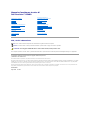 1
1
-
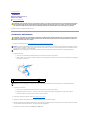 2
2
-
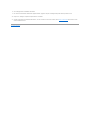 3
3
-
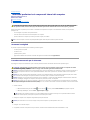 4
4
-
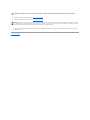 5
5
-
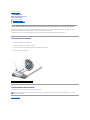 6
6
-
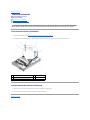 7
7
-
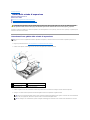 8
8
-
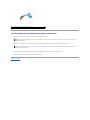 9
9
-
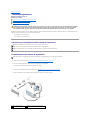 10
10
-
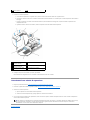 11
11
-
 12
12
-
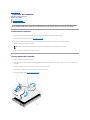 13
13
-
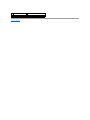 14
14
-
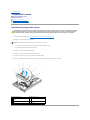 15
15
-
 16
16
-
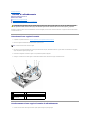 17
17
-
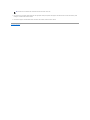 18
18
-
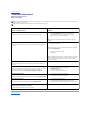 19
19
-
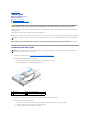 20
20
-
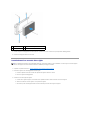 21
21
-
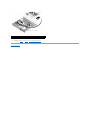 22
22
-
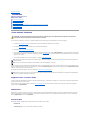 23
23
-
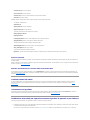 24
24
-
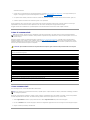 25
25
-
 26
26
-
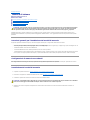 27
27
-
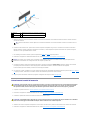 28
28
-
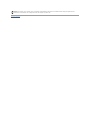 29
29
-
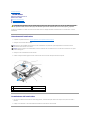 30
30
-
 31
31
-
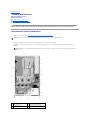 32
32
-
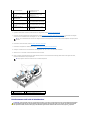 33
33
-
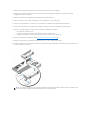 34
34
-
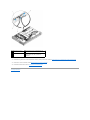 35
35
-
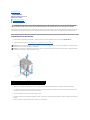 36
36
-
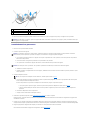 37
37
-
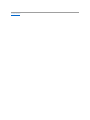 38
38
-
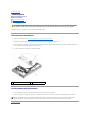 39
39
-
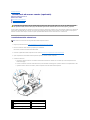 40
40
-
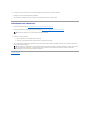 41
41
-
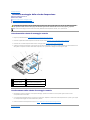 42
42
-
 43
43
-
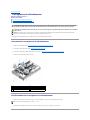 44
44
-
 45
45
-
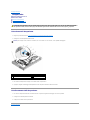 46
46
-
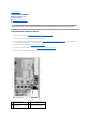 47
47
-
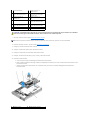 48
48
-
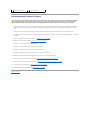 49
49
-
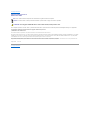 50
50
-
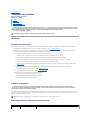 51
51
-
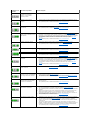 52
52
-
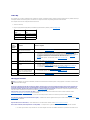 53
53
-
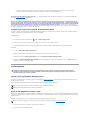 54
54
-
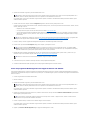 55
55
-
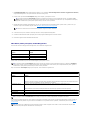 56
56
-
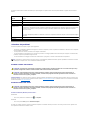 57
57
-
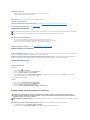 58
58
-
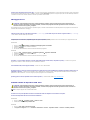 59
59
-
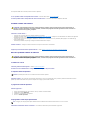 60
60
-
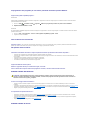 61
61
-
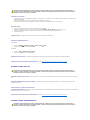 62
62
-
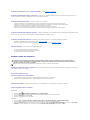 63
63
-
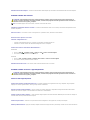 64
64
-
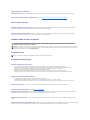 65
65
-
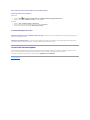 66
66
Documenti correlati
-
Dell Vostro 1510 Manuale del proprietario
-
Dell Vostro 1710 Manuale utente
-
Dell Precision T3500 Manuale utente
-
Dell Precision T3500 Manuale utente
-
Dell OptiPlex 160 Manuale utente
-
Dell OptiPlex FX160 Manuale utente
-
Dell Precision R7610 Manuale del proprietario
-
Dell Precision R5500 Manuale utente
-
Dell Inspiron 1545 Manuale utente
-
Dell Latitude E4300 Manuale utente